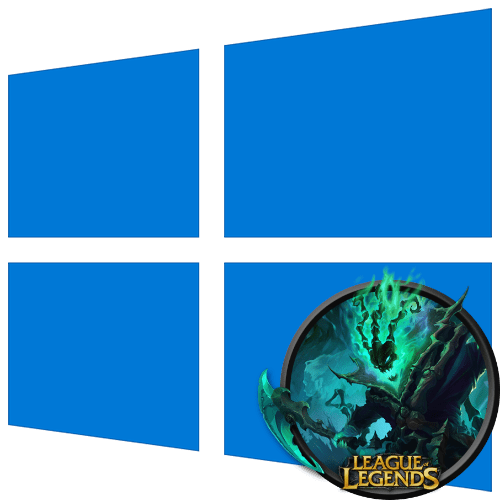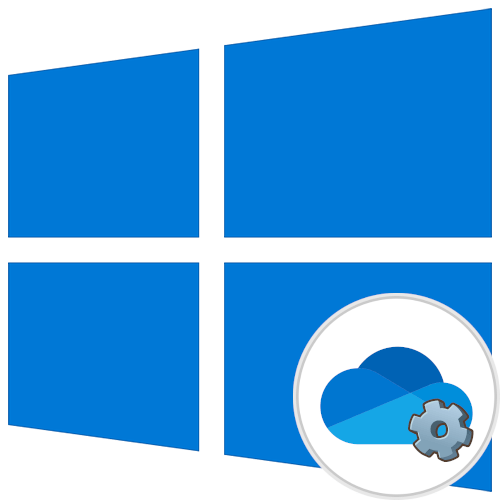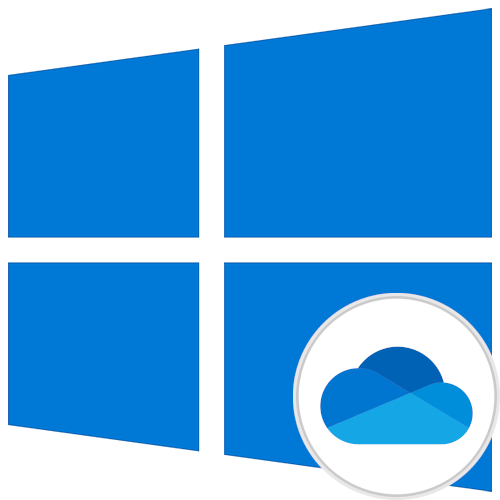Зміст
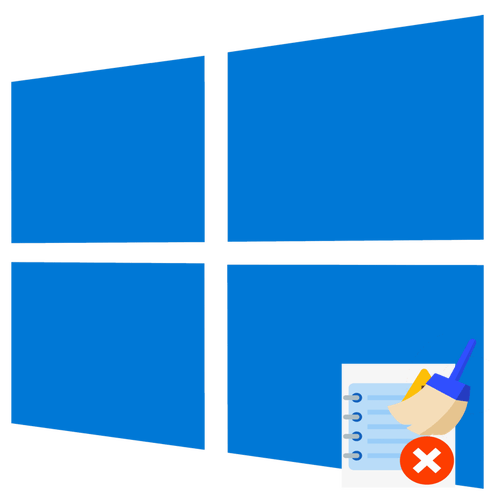
Спосіб 1: Консоль " PowerShell»
За замовчуванням Windows веде журнал установки накопичувальних оновлень, зберігаючи записи в файл edb.log, розташований в спеціальному окремому системному каталозі. Видалення цього файлу призведе до очищення журналу оновлень. Найзручніше це робити через «PowerShell» .
- Відкрийте від імені «PowerShell» з контекстного меню кнопки «Пуск» .
- Скопіюйте в буфер обміну команду
Start-Process cmd -ArgumentList ‘/s,/c,net stop usosvc & net stop wuauserv & del %systemroot%\SoftwareDistribution\DataStore\Logs\edb.log & del /f /q C:\ProgramData\USOPrivate\UpdateStore\* & net start usosvc & net start wuauserv & UsoClient.exe RefreshSettings’ -Verb runAsі натисніть клавішу Enter.
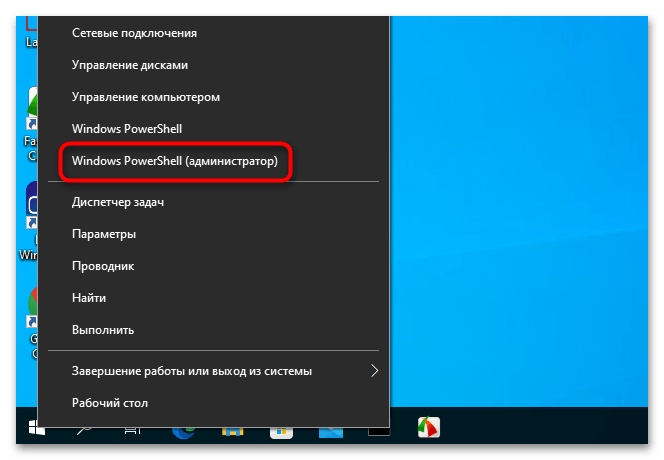
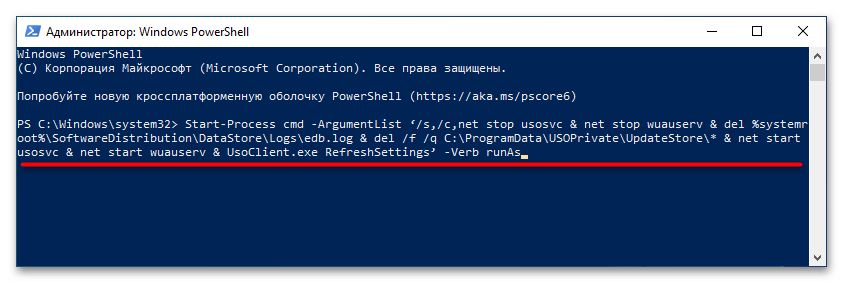
Журнал оновлень буде видалено.
Спосіб 2: командний рядок
Замість «PowerShell» для очищення логів оновлень можна використовувати класичну " командний рядок» .
- Відкрийте консоль як адміністратор із пошуку Windows або іншим відомим способом.
- Виконайте одну за одною наступні команди:
Net stop wuauservNet stop usosvcDEL /F /S /Q /A %systemroot%\SoftwareDistribution\DataStore\Logs\edb.logDEL /F /S /Q /A %ProgramData%\USOPrivate\UpdateStore\*Net start wuauservNet start usosvc
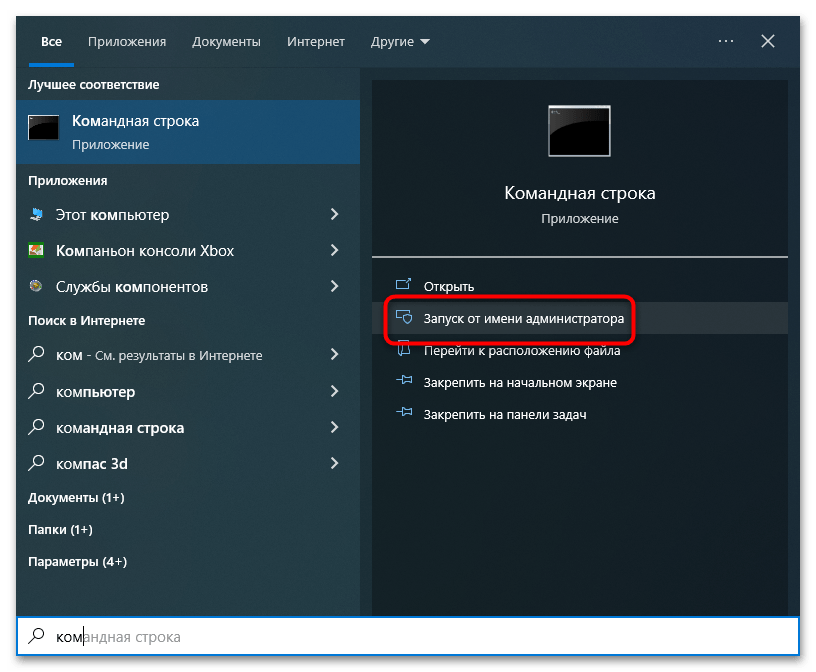
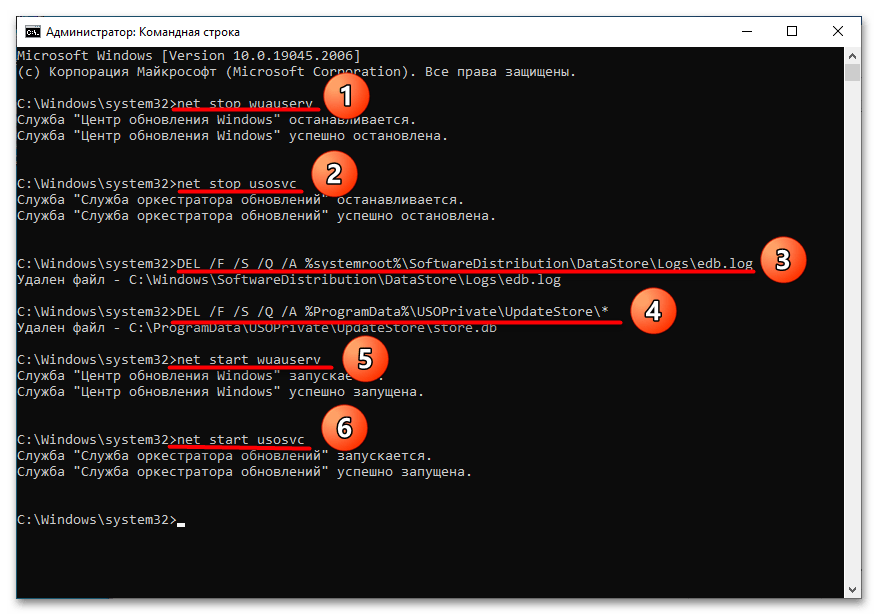
Результат буде подібним. Якщо при виконанні третьої або четвертої команди з'явиться Помилка доступу до файлу, перевірте, чи не запустилася одна із зупинених служб.
Спосіб 3: Очищення в»Провіднику"
Цей спосіб дублює обидва попередніх, різниця лише в тому, що всі операції виконуються вручну з використанням графічного інтерфейсу " провідника» і оснащення управління службами.
- Відкрийте оснащення «служби»
командою
services.msc, виконаної в діалоговому віконці &171; виконати & 187; ( Win + R ). - Відшукайте в списку службу»оновлення" і зупиніть її, скориставшись відповідною опцією контекстного меню.
- Аналогічно вимкніть службу " служба оркестратора оновлень Windows» .
- Перейдіть до " провіднику»
в розташування
C:\Windows\SoftwareDistribution\DataStore\Logsі видаліть файл &171;edb.log&187; . - Потім перейдіть до папки
C:\ProgramData\USOPrivate\UpdateStoreі очистіть її вміст. - Поверніться до оснащення управління службами та запустіть раніше зупинені служби.
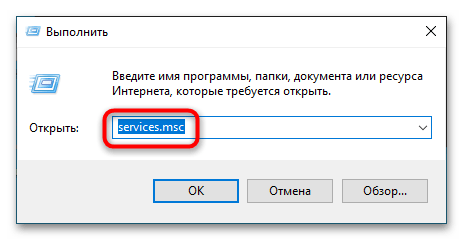
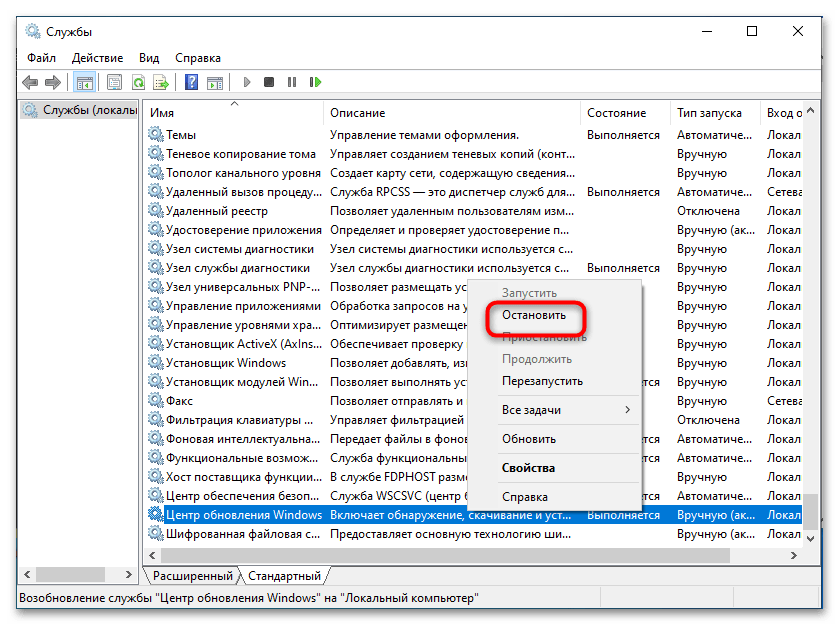
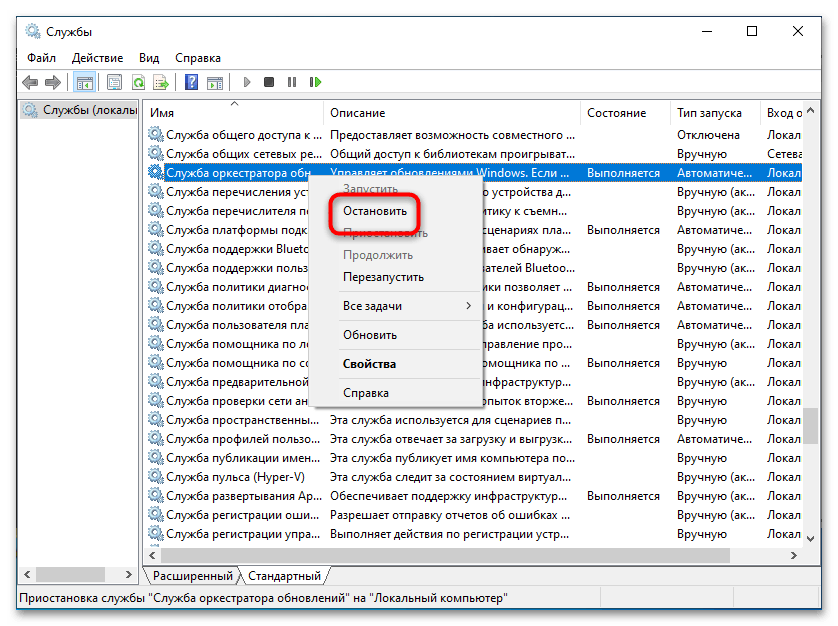
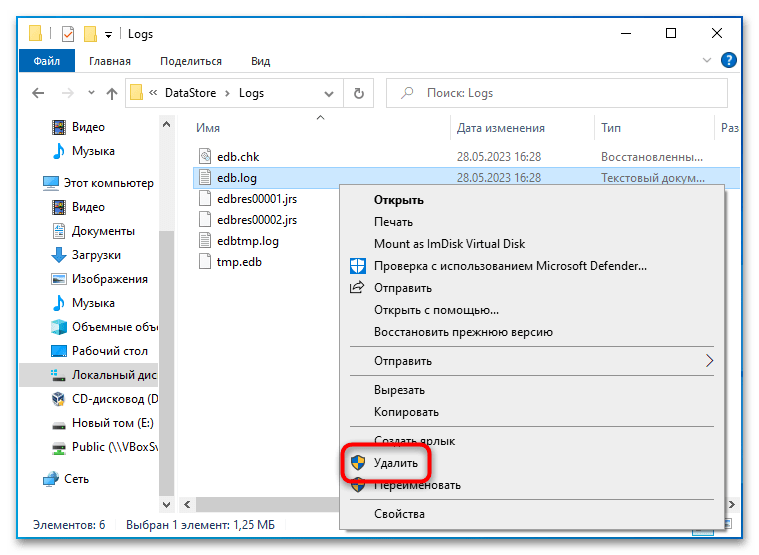
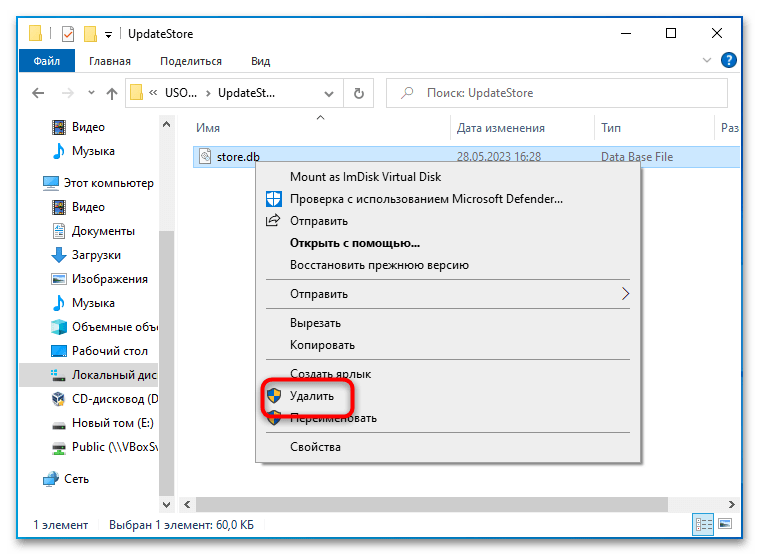
Якщо раптом виникають проблеми із зупинкою служби " Центр оновлення»
(служба стане запускатися відразу після установки), відкрийте її властивості подвійним по ній кліком, тип запуску виберіть
»зупинено"
, натисніть кнопку
" застосувати»
, а потім натисніть
»зупинити"
.
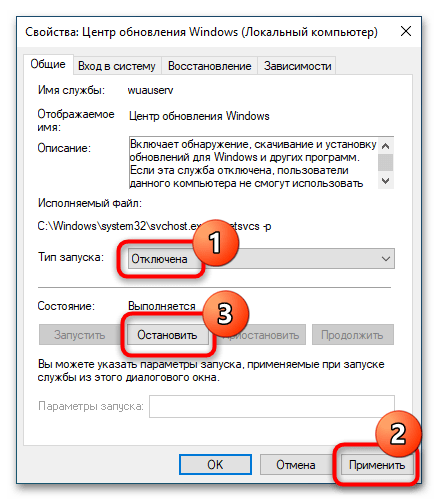
Як варіант, для доступу до файлів журналів можна використовувати середовище відновлення або будь-який завантажувальний диск адміністратора з файловим менеджером на борту.